Приложения по умолчанию на Android
На Android, также как в большинстве других ОС есть возможность задать приложения по умолчанию — те приложения, которые будут автоматически запускаться для определенных действий или открытия типов файлов. Однако, настройка приложений по умолчанию не совсем очевидна, особенно для начинающего пользователя.
В этой инструкции — подробно о том, как установить приложения по умолчанию на Android телефоне или планшете, а также о том, как сбросить и изменить уже заданные для тех или иных типов файлов умолчания. Отдельная инструкция: Как установить или изменить браузер по умолчанию на Android.
Как задать основные приложения по умолчанию
В настройках Android есть специальный раздел, который так и называется «Приложения по умолчанию», к сожалению, достаточно ограниченный: с его помощью вы можете установить только ограниченный набор основных приложений по умолчанию — браузер, номеронабиратель, приложение для сообщений, оболочку (launcher). Это меню разнится на разных марках телефонов, но в любом случае достаточно ограничено.
Это меню разнится на разных марках телефонов, но в любом случае достаточно ограничено.
Для того, чтобы зайти в настройки приложений по умолчанию, зайдите в Настройки (шестеренка в области уведомлений) — Приложения. Далее путь будет следующим.
- Нажмите по иконке «Шестеренка», а затем — «Приложения по умолчанию» (на «чистом» Android), по пункту «Приложения по умолчанию» (на устройствах Samsung). На других устройствах могут быть отличающиеся, но похожие расположения нужного пункта (где-то за кнопкой настроек или на экране со списком приложений).
- Задайте приложения по умолчанию для нужных вам действий. Если приложение не задано, то при открытии какого-либо контента Android будет спрашивать, в каком приложении его открыть и сделать это только сейчас или открывать в нем всегда (т.е. установить приложением по умолчанию).
Следует учитывать, что при установке приложения того же типа, что задано по умолчанию (например, еще одного браузера), ранее заданные в пункте 2 настройки обычно сбрасываются.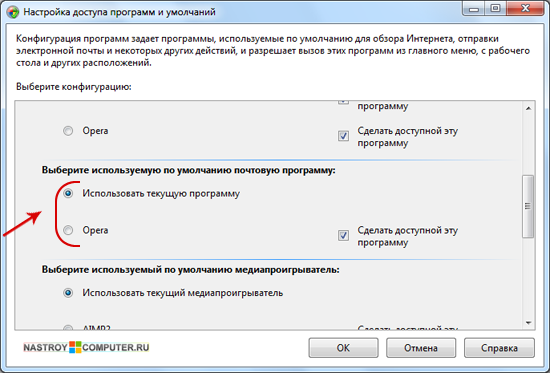
Установка приложений по умолчанию Android для типов файлов
Предыдущий способ никак не позволяет задать чем будут открываться те или иные типы файлов. Однако, способ задать приложения по умолчанию для типов файлов также имеется.
Для этого достаточно открыть любой файловый менеджер (см. Лучшие файловые менеджеры для Android), в том числе встроенный в последние версии ОС файловый менеджер, который можно найти в «Настройки» — «Хранилище и USB-накопители» — «Открыть» (пункт находится внизу списка).
После этого — открыть нужный файл: если приложение по умолчанию для него не задано, то будет предложен список совместимых приложений для его открытия, а нажатие кнопки «Всегда» (или подобной в сторонних файловых менеджерах) задаст его используемым по умолчанию для этого типа файлов.
Если же приложение для этого типа файлов уже было задано в системе, то сначала потребуется сбросить настройки по умолчанию для него.
Сброс и изменение приложений по умолчанию
Для того, чтобы сбросить приложения по умолчанию на Android, зайдите в «Настройки» — «Приложения».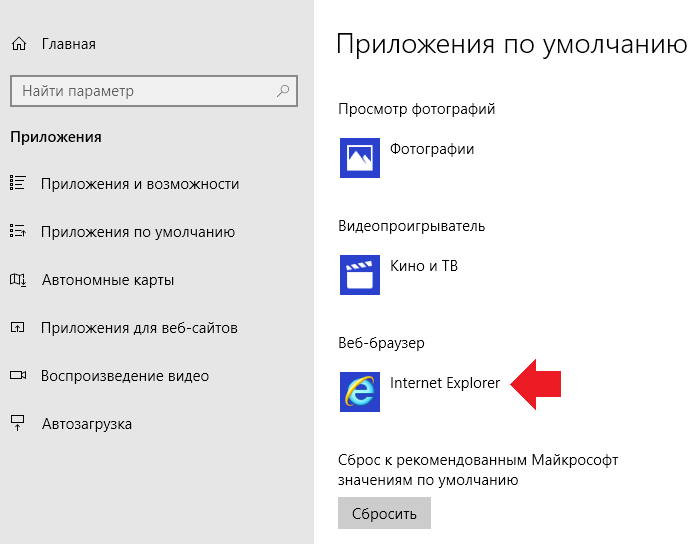 После этого выберите то приложение, которое уже задано и для которого будет выполнятся сброс.
После этого выберите то приложение, которое уже задано и для которого будет выполнятся сброс.
Нажмите по пункту «Открывать по умолчанию», а затем — кнопку «Удалить настройки по умолчанию». Примечание: на телефонах не со стоковым Android (Samsung, LG, Sony и др.) пункты меню могут несколько отличаться, но суть и логика работы остаются теми же самыми.
После выполнения сброса, вы можете использовать ранее описанные способы для того, чтобы задать нужные соответствия действий, типов файлов и приложений.
remontka.pro в Телеграм | Способы подписки
Настройки по умолчанию, которые нужно отключить прямо сейчас
Продолжение сюжета от
Новости СМИ2
Истории
Истории
Елена Лиханова
Старший редактор RB. RU
RU
Елена Лиханова
Технологические компании предусматривают в устройствах, приложениях и сайтах особые настройки по умолчанию. Обычно они заставляют нас делиться данными о своей активности и местоположении. Как правило, от этого можно отказаться, но нужные меню и кнопки делают незаметными.
Предлагаем инструкцию по настройкам, которым следует уделить внимание — и отключить прямо сейчас.
Елена Лиханова
Apple, Google, Meta* и Microsoft обычно хотят, чтобы мы оставили настройки по умолчанию включенными, якобы для обучения их алгоритмов и выявления ошибок, после чего нам будет легче использовать их продукты. Но это не всегда происходит в наших интересах.
Недавние утечки данных и признания экс-сотрудников технологических компаний указывают на значительные риски. Эти простые меры позволят обезопасить персональные данные.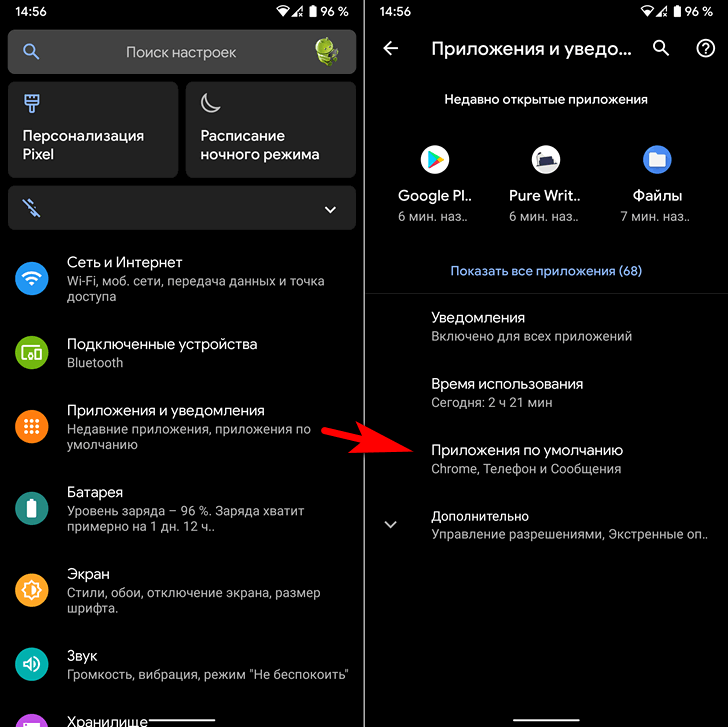
iPhone и продукты Apple
Пользователи iPhone могут открыть приложение «Настройки» и перейти в меню «Конфиденциальность», чтобы изменить способ обмена данными об использовании приложений и местонахождении. Технически Apple предлагает выбрать эти настройки при активации нового iPhone, но эти шаги легко пропустить.
Как отключить обмен данными на iPhone.
- В меня настроек выберите «Конфиденциальность», а затем — «Отслеживание». Нажимайте переключатель, чтобы запретить отслеживание для приложений. Таким образом, они не будут передавать данные третьим лицам в маркетинговых целях.
- Выберите «Реклама от Apple» и отключите персонализированные объявления, чтобы Apple не могла использовать информацию о вас и демонстрировать таргетированную рекламу в App Store и прочих приложениях.
- В разделе «Конфиденциальность» найдите пункт «Аналитика и улучшения» и отключите «Делиться Аналитикой iPhone».
- В разделе «Конфиденциальность» откройте «Службы геолокации».
 Отключите передачу данных о маршрутах и дорожном движении — так устройство не будет передавать в Apple данные о геолокации.
Отключите передачу данных о маршрутах и дорожном движении — так устройство не будет передавать в Apple данные о геолокации.
Продукты Google
Телефоны на ОС Android и веб-сервисы вроде Google Поиска, YouTube и Google Карт, привязаны к учетным записям Google. Настроить управление данными можно на сайте myactivity.google.com.
Для всех трех категорий — истории приложений и веб-поиска, истории местоположений и истории YouTube — настройте автоматическое удаление данных по истечении 3 месяцев. Таким образом, вместо того, чтобы вечно хранить информацию о каждом поиске, Google будет удалять записи, которым более 90 дней. Он по-прежнему будет предлагать полезные рекомендации на основе недавних поисковых запросов.
Читайте по теме:
Приложения нас подслушивают? Почему мы видим рекламу определенных брендов
Бонусный совет для пользователей последних версий Android: вместо того, чтобы делиться точными местоположением, можно предоставлять приблизительное.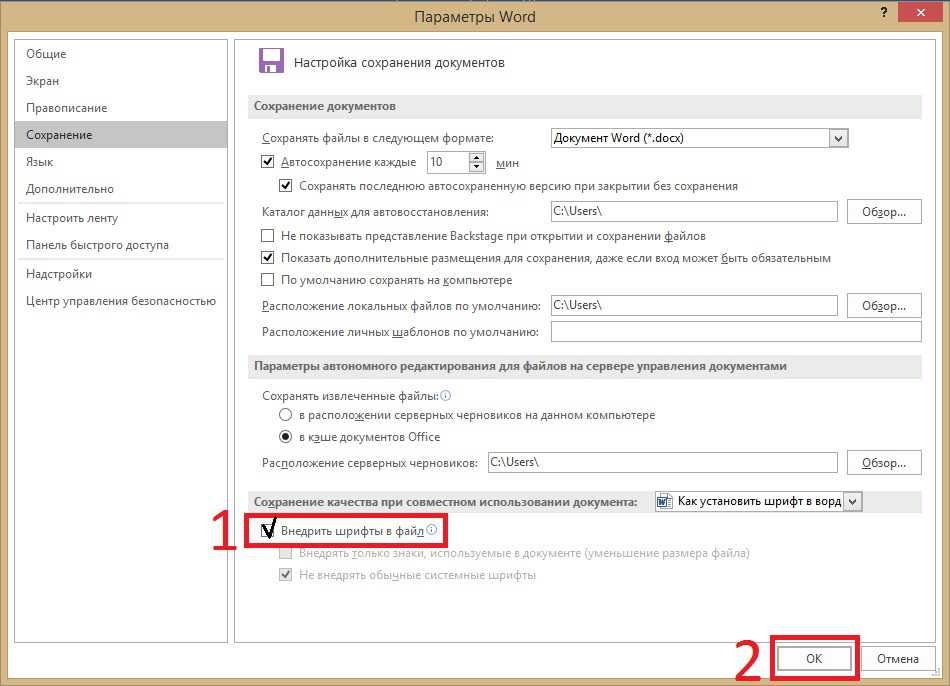 Этого достаточно для многих инструментов, например приложения с прогнозом погоды. Точные геоданные необходимы лишь для работы определенных программ, например навигаторов.
Этого достаточно для многих инструментов, например приложения с прогнозом погоды. Точные геоданные необходимы лишь для работы определенных программ, например навигаторов.
Meta* и Facebook*
Наиболее важные настройки можно найти в разделе «Конфиденциальность». Эти хитрости позволят избавиться от слежки работодателей и маркетологов.
- Откройте свой профиль, перейдите на вкладку «Информация». Выберите «Контактная и основная информация» и напротив даты рождения установите видимость только для друзей. Откройте настройки и перейдите в подраздел «Ваши действия». Для пункта «Кто может видеть людей, Страницы и списки, на обновления которых вы подписаны?» выберите «Только я».
- Перейдите в подраздел «Как можно вас найти и связаться с вами». Для пунктов «Кто может найти вас с помощью указанного вами адреса электронной почты?» и «Кто может найти вас с помощью указанного вами адреса электронной почты?» выберите «Только я».
- В подразделе Настроек «Реклама» выберите пункт «Настройки рекламы».
 Под заголовком «Категории, используемые для включения вас в целевую аудиторию» исключите информацию о работодателе, должности, образовании и семейном положении. Таким образом маркетологи не смогут показывать вам целевую рекламу на основе этой информации.
Под заголовком «Категории, используемые для включения вас в целевую аудиторию» исключите информацию о работодателе, должности, образовании и семейном положении. Таким образом маркетологи не смогут показывать вам целевую рекламу на основе этой информации.
Microsoft Windows
ПК с Windows поставляются с множеством настроек обмена данными, включенных по умолчанию, чтобы помочь Microsoft, рекламодателям и веб-сайтам узнать о нас больше. Переключатели для отключения этих настроек можно найти в меню «Параметры». Выберите «Конфиденциальность», а затем — «Общие».
Неудобства могут доставлять и те дефолтные настройки, которые не связаны с конфиденциальностью. Чтобы обеспечить себе комфортное использование нового ПК на Windows, запустите «Панель управления звуком», перейдите на вкладку «Звуки» и смените звуковую схему с настроек по умолчанию на «Без звука».
* Meta и входящие в нее Facebook и Instagram признаны экстремистскими организациями, деятельность которых запрещена в РФ.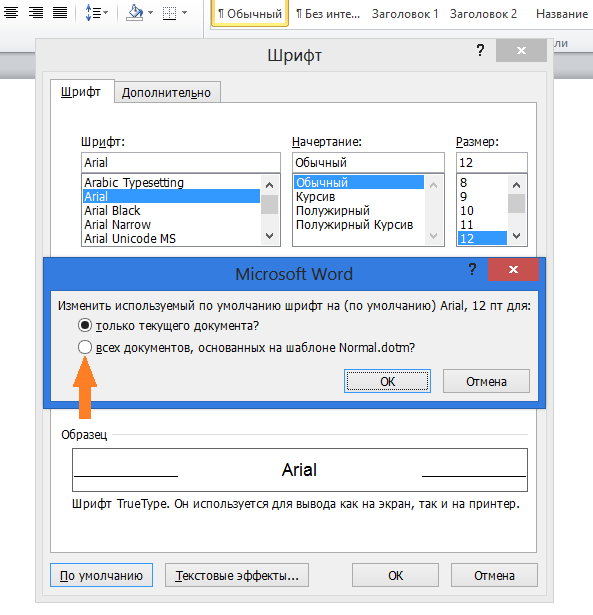
Источник.
Фото на обложке: Unsplash
Подписывайтесь на наш Telegram-канал, чтобы быть в курсе последних новостей и событий!
- Гаджеты
- Лайфхаки
- Образ жизни
- Мобайл
Нашли опечатку? Выделите текст и нажмите Ctrl + Enter
Материалы по теме
- 1 Microsoft прекратит выпуск компьютерных аксессуаров под собственным брендом
- 2 9 лучших бесплатных VPN-сервисов для компьютеров и смартфонов
- 3 Электронная кожа станет основой носимых устройств будущего
- 4
«Подслушивает ли умная колонка? Все может быть».
 Михаил Бурцев — о голосовых помощниках и будущем разговорного ИИ
Михаил Бурцев — о голосовых помощниках и будущем разговорного ИИ - 5 История инноваций: как HONOR задавал тренды на рынке смартфонов
ВОЗМОЖНОСТИ
30 апреля 2023
Shell StartUp Engine UK
30 апреля 2023
Поддержка малого и среднего бизнеса от Минэкономразвития и VK
30 апреля 2023
Конкурс в области медицинских инноваций
Все ВОЗМОЖНОСТИ
Колонки
«Я не хочу ничего решать, я хочу дашборд»: как аналитическая безграмотность ставит точку на BI-проектах
Истории
Какие языки программирования учить для работы с AI?
Истории
«Автономный ChatGPT»: что такое AutoGPT и почему о нем все говорят
Списки и рейтинги
Самые интересные нейросети: топ-14 сервисов для раскрашивания изображений, генерации текста и не только
Истории
Этот ИИ-инструмент мгновенно создает презентации PowerPoint
Изменение настроек по умолчанию для новых документов
Вы можете изменить настройки по умолчанию для новых документов, внеся изменения в шаблон Обычный, на котором основаны новые документы.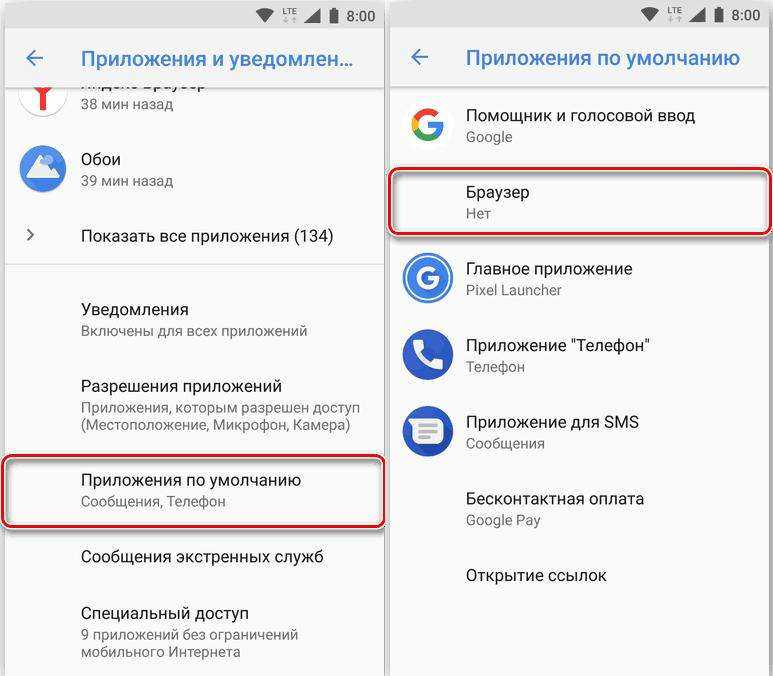 Вы можете изменить шаблон «Обычный», чтобы изменить его форматирование или содержимое по умолчанию, чтобы любой новый документ, который вы создаете, использовал новые настройки.
Вы можете изменить шаблон «Обычный», чтобы изменить его форматирование или содержимое по умолчанию, чтобы любой новый документ, который вы создаете, использовал новые настройки.
Важно: Если вы по ошибке изменили обычный шаблон, вы можете легко восстановить поведение по умолчанию, удалив, переименовав или переместив его. Шаблон «Обычный» автоматически воссоздается при следующем открытии Word. Однако этого нельзя сказать о других шаблонах. Вы должны всегда создавать копию любого другого шаблона, прежде чем изменять его.
Изменить шрифт по умолчанию
Изменение шрифта по умолчанию в любом шаблоне означает, что этот шрифт будет использоваться в каждом новом документе, основанном на этом шаблоне. Например, шрифт по умолчанию для новых пустых документов основан на шаблоне «Обычный».
В меню Формат щелкните Шрифт , а затем щелкните вкладку Шрифт .
Внесите необходимые изменения и нажмите Default .
Примечание. Большинство стилей в Word основаны на обычном стиле. Изменение шрифта по умолчанию также меняет стиль «Обычный», что влияет на любой другой стиль, созданный на основе стиля «Обычный».
Откройте шаблон или документ на основе шаблона, настройки по умолчанию которого вы хотите изменить.
Изменить интервал между символами по умолчанию
Изменение интервала между символами по умолчанию в любом шаблоне означает, что настройки масштаба, интервала, положения, кернинга и других типографских функций используются в каждом новом документе, основанном на этом шаблоне.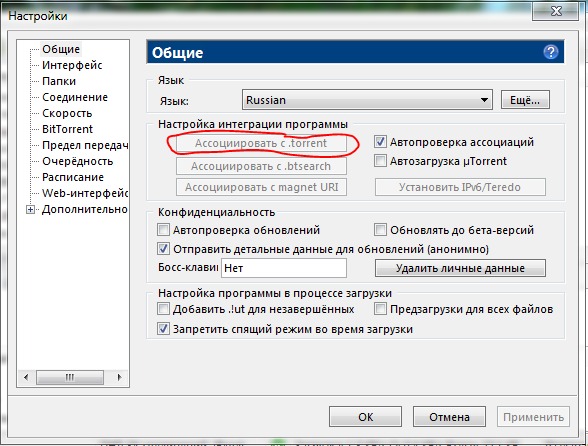 Например, межсимвольный интервал для новых пустых документов основан на шаблоне «Обычный».
Например, межсимвольный интервал для новых пустых документов основан на шаблоне «Обычный».
Откройте шаблон или документ на основе шаблона, настройки по умолчанию которого вы хотите изменить.
В меню Format щелкните Font , а затем щелкните вкладку Advanced .
Внесите необходимые изменения и нажмите 9.0005 По умолчанию .
Изменить поля по умолчанию
Изменение полей по умолчанию в любом шаблоне означает, что параметры полей используются в каждом новом документе, основанном на этом шаблоне.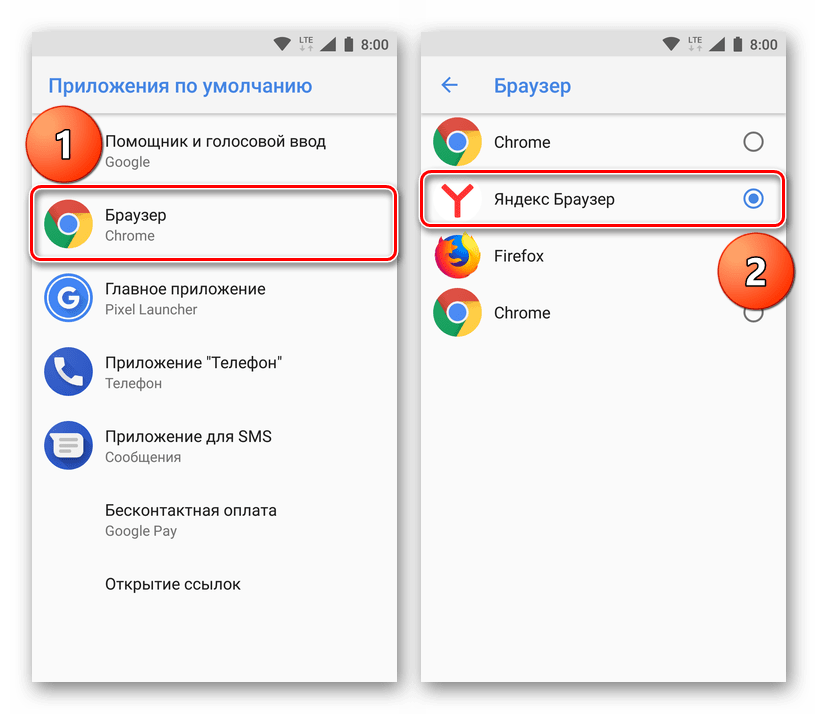 Например, поля для новых пустых документов основаны на шаблоне «Обычный».
Например, поля для новых пустых документов основаны на шаблоне «Обычный».
Откройте шаблон или документ на основе шаблона, настройки по умолчанию которого вы хотите изменить.
В меню Формат щелкните Документ , а затем щелкните вкладку Поля .
Внесите необходимые изменения и нажмите Default .
Изменить раскладку по умолчанию
Изменение макета по умолчанию в любом шаблоне означает, что разрывы разделов, верхние и нижние колонтитулы и другие атрибуты макета используются в каждом новом документе, основанном на этом шаблоне.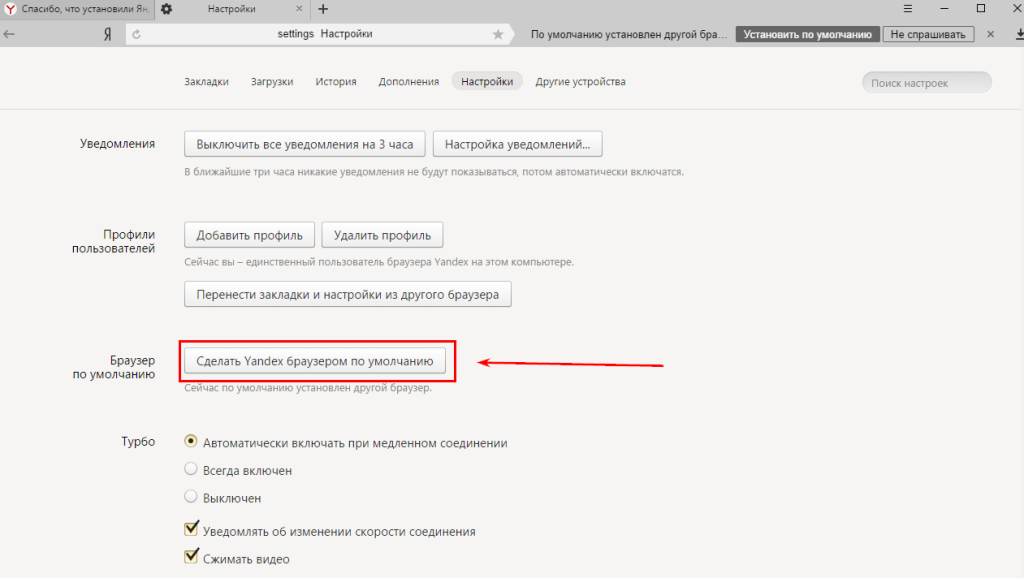 Например, атрибуты макета для новых пустых документов основаны на шаблоне «Обычный».
Например, атрибуты макета для новых пустых документов основаны на шаблоне «Обычный».
Откройте шаблон или документ на основе шаблона, настройки по умолчанию которого вы хотите изменить.
В меню Формат щелкните Документ , а затем щелкните вкладку Макет .
Внесите необходимые изменения и нажмите Default .
Изменение других параметров по умолчанию в шаблоне Normal
Вы можете настроить шаблон Обычный и изменить параметры по умолчанию для многих аспектов документа, таких как форматирование текста, форматирование абзаца, форматирование документа, стили, текст, изображения, записи автотекста и сочетания клавиш.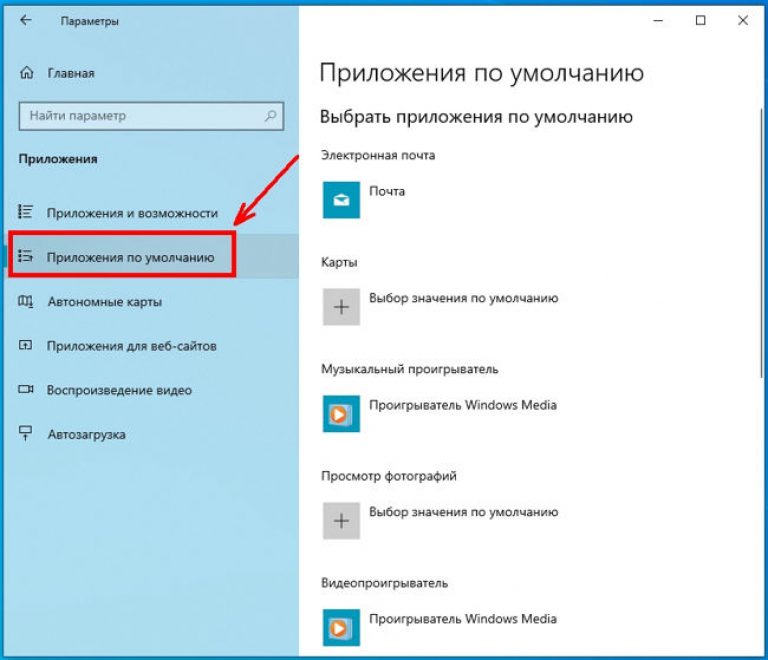 Чтобы внести изменения в Normal.dotm, необходимо открыть файл из Word. Если вы откроете Normal.dotm из Finder, Word создаст новый пустой документ на основе шаблона.
Чтобы внести изменения в Normal.dotm, необходимо открыть файл из Word. Если вы откроете Normal.dotm из Finder, Word создаст новый пустой документ на основе шаблона.
На Файл меню, нажмите Открыть .
В диалоговом окне Открыть перейдите к папке, содержащей файл Normal.dotm.
Если вы используете Word 2016 для Mac, перейдите в папку /Users/ имя пользователя /Library/Group Containers/UBF8T346G9.Office/User Content/Templates
org/ListItem»>
Если вы используете Word для Mac 2011, перейдите в папку /Пользователи/ имя пользователя /Библиотека/Поддержка приложений/Microsoft/Office/Пользовательские шаблоны/Мои шаблоны
Дважды щелкните Normal.dotm. Откроется обычный шаблон.
В шаблоне «Обычный» внесите необходимые изменения.
org/ListItem»>Если вы вносите значительные изменения в шаблон Normal, мы рекомендуем периодически создавать резервную копию файла. Чтобы создать резервную копию шаблона Normal, скопируйте файл и переименуйте его или переместите в другое место.
Вы можете быстро и легко отформатировать весь документ, чтобы придать ему профессиональный и современный вид, применив тему документа. Тема документа — это набор вариантов форматирования, которые могут включать цветовую схему (набор цветов), схему шрифтов (набор шрифтов заголовков и основного текста) и схему эффектов (набор линий и эффектов заливки).
 Чтобы применить тему:
Чтобы применить тему:В Word 2016 для Mac на вкладке Дизайн щелкните Темы и выберите тему.
В Word для Mac 2011 на вкладке Главная в разделе Темы щелкните Темы , а затем выберите тему.
Примечание. Если вы используете Mac OS X 10.7 (Lion), папка «Библиотека» по умолчанию скрыта. Чтобы перейти к папке Library из диалогового окна Open , нажмите COMMAND + SHIFT + G и в Перейдите в папку , введите ~/Library.
Сохраните и закройте шаблон Normal.
Советы:
Вы можете изменить поля страницы в документе и создать собственные поля. Но в следующий раз, когда вы создадите новый документ, Word для Интернета вернется к настройке «Обычное поле» в один дюйм с каждой стороны страницы.
Изменение настроек по умолчанию в Word
Урок 17.
 Изменение настроек по умолчанию в Word
Изменение настроек по умолчанию в Word/en/word-tips/how-to-create-a-bibliography-or-works-cited-page-in-word/ содержание/
Изменение настроек по умолчанию в Word
В Word могут быть определенные настройки, которые действуют вам на нервы, например, настройки по умолчанию , которые вы меняете снова и снова — расстояние между абзацами, размер шрифта — каждый раз, когда вы начинаете новый документ.
Возможно, вы предпочитаете другой стиль шрифта вместо используемого по умолчанию Calibri. Возможно, вам нравится, чтобы все ваши документы имели более узкие поля, чтобы на странице можно было разместить больше информации. Возможно, вы даже работаете в компании, которая имеет очень специфические стандарты документов — в отношении цветовой схемы или макета — и вам надоело каждый раз менять эти настройки.
К счастью, вы можете настроить многие параметры по умолчанию в Word. Вы просто должны знать, где искать.
Использование «Установить по умолчанию»
Вы не можете изменить настройки по умолчанию для всего в Word, но есть определенные инструменты и функции, которые дают вам эту возможность.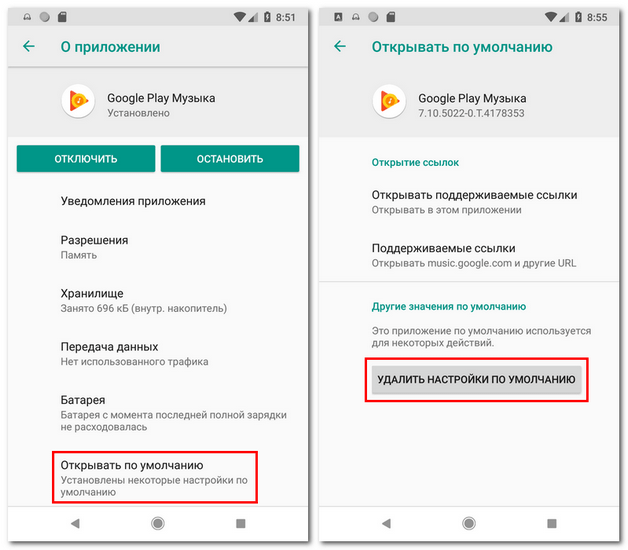 Популярные примеры:
Популярные примеры:
- Шрифт
- Межабзацный интервал
- Межстрочный интервал
- Поля
- Ориентация страницы
Чтобы узнать, можно ли настроить параметры по умолчанию для определенного элемента, найдите стрелка в правом нижнем углу группы. Откроется диалоговое окно, в котором вы можете получить доступ ко всем основным настройкам, а также к некоторым более продвинутым, которые вы не найдете на ленте.
Затем найдите кнопку в нижней части диалогового окна с надписью Установить по умолчанию . Все, что вам нужно сделать, это нажать эту кнопку, и Word назначит ваши текущие настройки, такие как выбранный вами шрифт или размер шрифта, в качестве нового значения по умолчанию для этого конкретного элемента.
Наконец, Word спросит, хотите ли вы установить это значение по умолчанию для только этот документ или для все документы на основе стандартного шаблона (другими словами, все документы в будущем).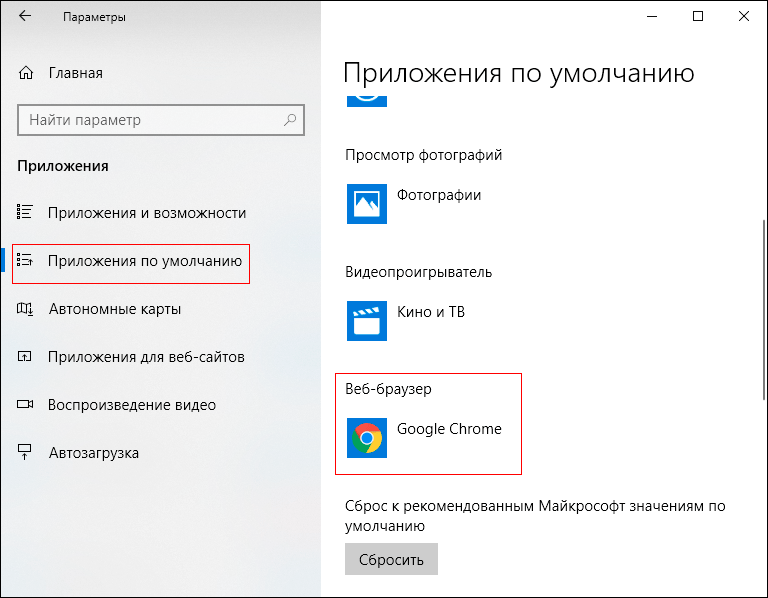

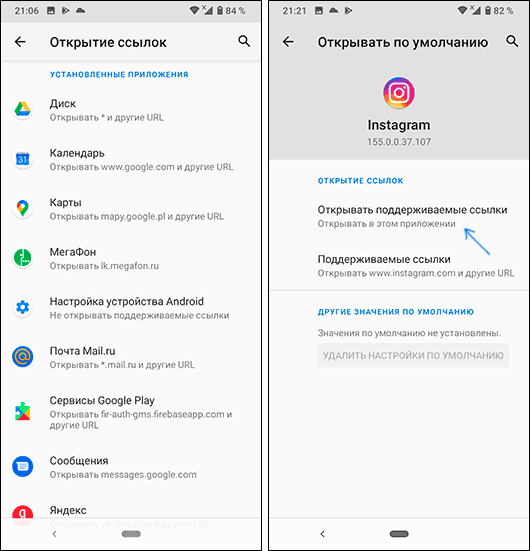 Отключите передачу данных о маршрутах и дорожном движении — так устройство не будет передавать в Apple данные о геолокации.
Отключите передачу данных о маршрутах и дорожном движении — так устройство не будет передавать в Apple данные о геолокации.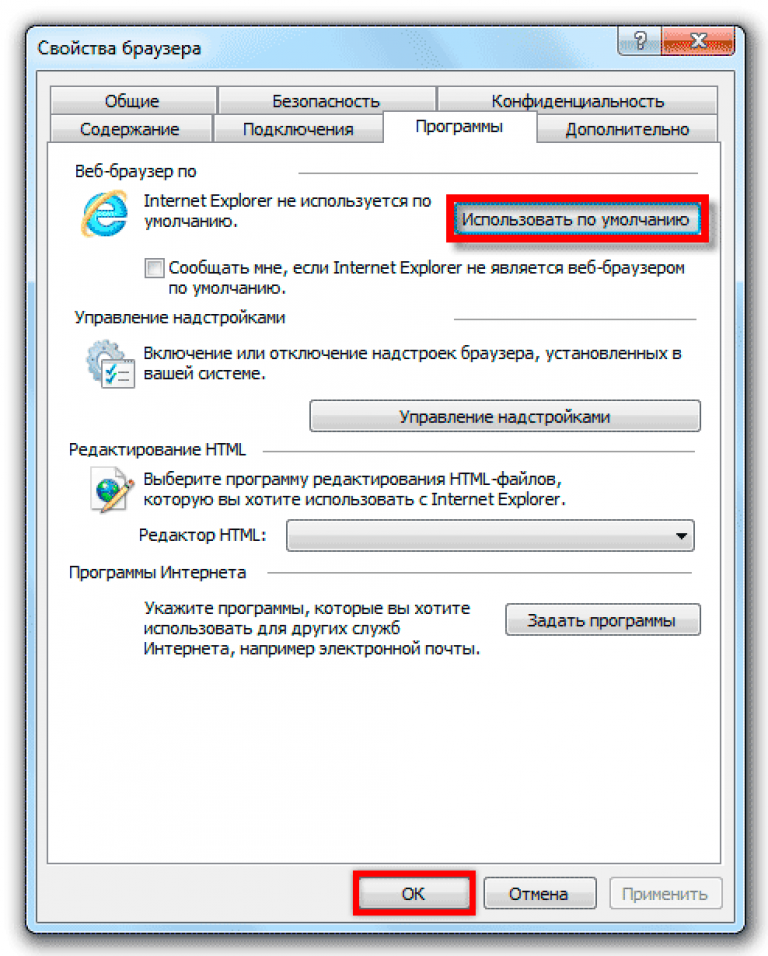 Под заголовком «Категории, используемые для включения вас в целевую аудиторию» исключите информацию о работодателе, должности, образовании и семейном положении. Таким образом маркетологи не смогут показывать вам целевую рекламу на основе этой информации.
Под заголовком «Категории, используемые для включения вас в целевую аудиторию» исключите информацию о работодателе, должности, образовании и семейном положении. Таким образом маркетологи не смогут показывать вам целевую рекламу на основе этой информации.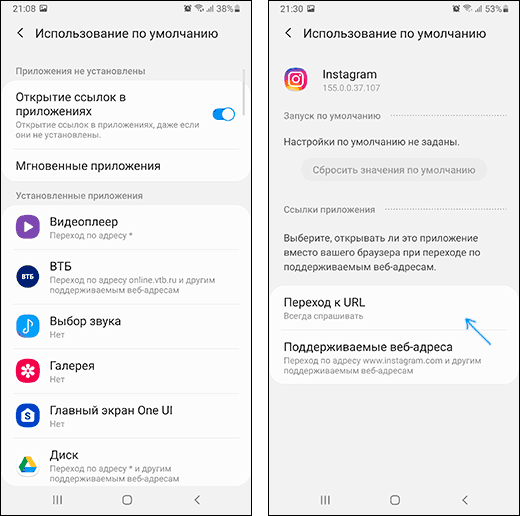 Михаил Бурцев — о голосовых помощниках и будущем разговорного ИИ
Михаил Бурцев — о голосовых помощниках и будущем разговорного ИИ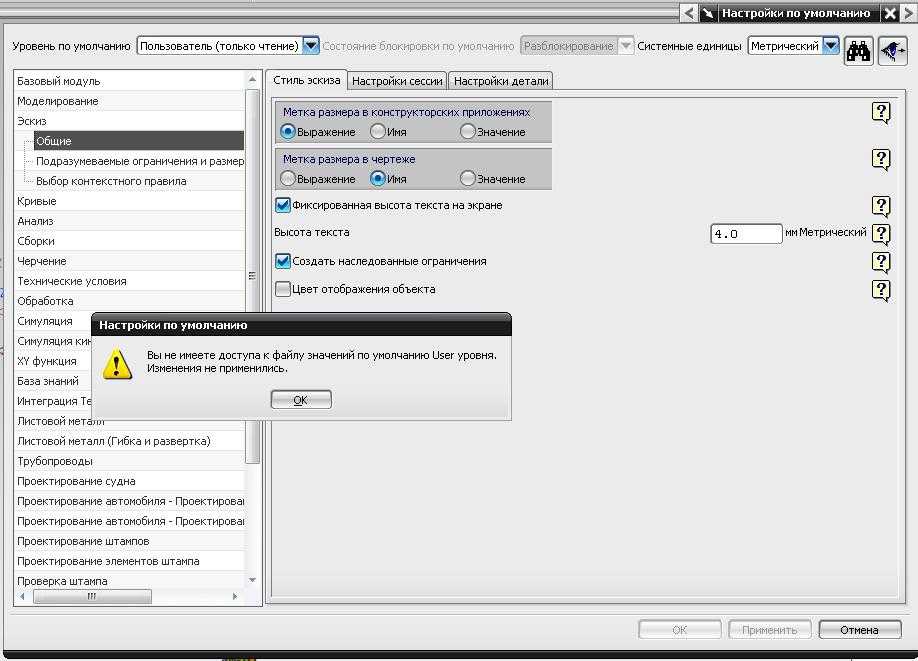 Чтобы применить тему:
Чтобы применить тему: